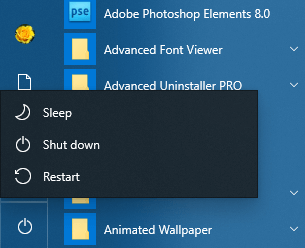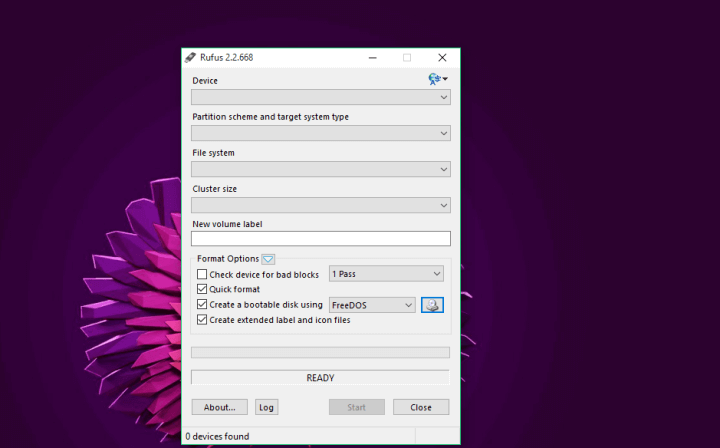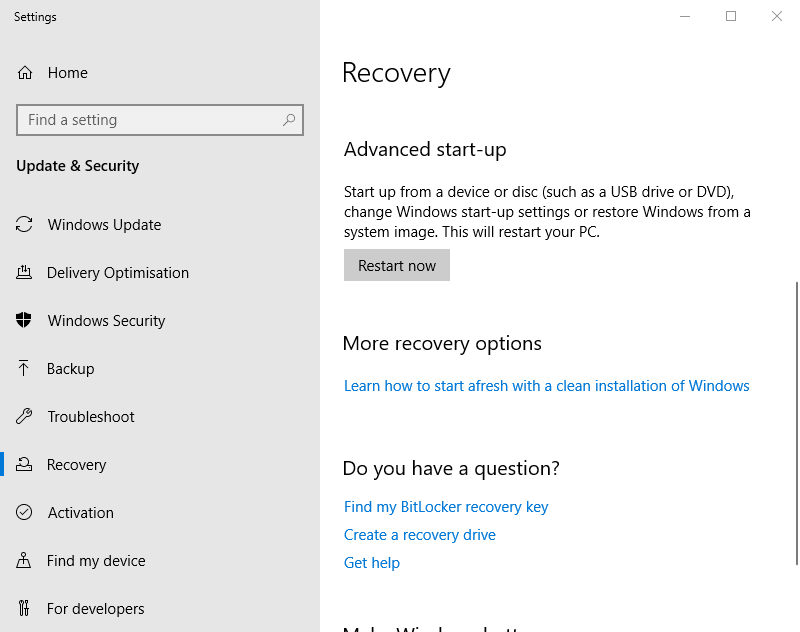Slik går du inn i gjenopprettingsmodus i Windows 10
Siste oppdatering: 12. januar 2021
- Det er ikke vanskelig å lære hvordan du går inn i gjenopprettingsmodus i Windows 10, og det er noen måter å gjøre det på.
- Windows 10-gjenopprettingsmodus kan nås ved å trykke på en F-tast under oppstart av systemet.
- En annen enkel løsning er å bruke Start-menyens Start-alternativ.
- Du kan til og med bruke et linjekommandoverktøy for å gå til gjenopprettingsmodus.
For å fikse forskjellige PC-problemer, anbefaler vi Restoro PC Repair Tool: Denne programvaren reparerer vanlige datamaskinfeil, beskytter deg mot filtap, skadelig programvare, maskinvarefeil og optimaliserer PC-en for maksimal ytelse. Løs PC-problemer og fjern virus nå i tre enkle trinn:
- Last ned Restoro PC-reparasjonsverktøy som følger med patenterte teknologier (patent tilgjengelig her ).
- Klikk Start Scan for å finne Windows-problemer som kan forårsake PC-problemer.
- Klikk på Reparer alt for å fikse problemer som påvirker datamaskinens sikkerhet og ytelse
- Restoro har blitt lastet ned av 662 786 lesere denne måneden.
Windows 10 inkluderer en gjenopprettingsmodus som gjør det mulig for brukere å få tilgang til en rekke diagnostiske og reparasjonsverktøy utenfor operativsystemet. Den gjenopprettingsmodusen er mer kjent som menyen Advanced Startup Options.
Avanserte oppstartsalternativer-menyen er der for å hjelpe brukere med å feilsøke Windows når plattformen ikke starter slik brukerne forventer. Dermed vises det automatisk etter oppstartsfeil. Brukere kan også gå inn i gjenopprettingsmodus manuelt.
Hvordan starter jeg opp i gjenopprettingsmodus på Windows 10?
1 Trykk på F11 under oppstart av systemet
Dette er blant de mer enkle metodene for å gå inn i gjenopprettingsmodus. Brukere kan trykke på F11-tasten kort tid etter at de har slått på PC-ene sine for å gå inn i gjenopprettingsmodus.
Vær imidlertid oppmerksom på at denne metoden kanskje ikke fungerer på alle PC-er. Noen kan bruke F9- eller F12-tastene, så sjekk detaljene hos PC-produsenten.
2 Gå inn i gjenopprettingsmodus med Start-menyens alternativ for omstart
-
Start-menyens Start- alternativ gir en av de mest pålitelige metodene for å gå inn i gjenopprettingsmodus. Klikk på Start-knappen i Windows 10.
-
Klikk deretter på av / på- knappen.
-
Trykk og hold nede Skift-tasten.
-
Klikk deretter Start på nytt mens du holder nede Skift-tasten.
-
Deretter velger du Feilsøk og Avanserte alternativer på den blå menyen.
3 Gå inn i gjenopprettingsmodus med en oppstartbar USB-stasjon
-
Brukere kan gå inn i gjenopprettingsmodus med en oppstartbar USB-stasjon som de kan installere (eller installere på nytt) Windows 10 med.
-
Først må brukerne sette opp den oppstartbare USB-stasjonen med Rufus-programvaren og en Windows 10-bildefil.
-
Brukere må også konfigurere PC-ene sine for å starte fra USB-stasjoner først ved å justere BIOS- eller UEFI-innstillingene.
-
Deretter setter du en oppstartbar USB-stasjon inn i PC-ens USB-spor.
-
Slå på den bærbare eller stasjonære datamaskinen. Deretter vises et Windows Setup-vindu hvis PC-en er konfigurert til å starte fra USB-stasjoner.
-
Klikk Neste i Windows-oppsettvinduet.
-
Velg alternativet Reparer datamaskinen.
-
Velg deretter Feilsøk, og klikk på Avanserte alternativer for å gå til menyen Avanserte oppstartsalternativer.
4 Velg alternativet Start på nytt nå
-
Brukere kan også komme til avanserte oppstartsalternativer ved å klikke på Start på nytt alternativet i Innstillinger.
-
Klikk på Type her for å søke- knappen på oppgavelinjen til Windows 10.
-
Skriv inn nøkkelordet gjenopprette i søkefeltet for å finne gjenopprettingsalternativet.
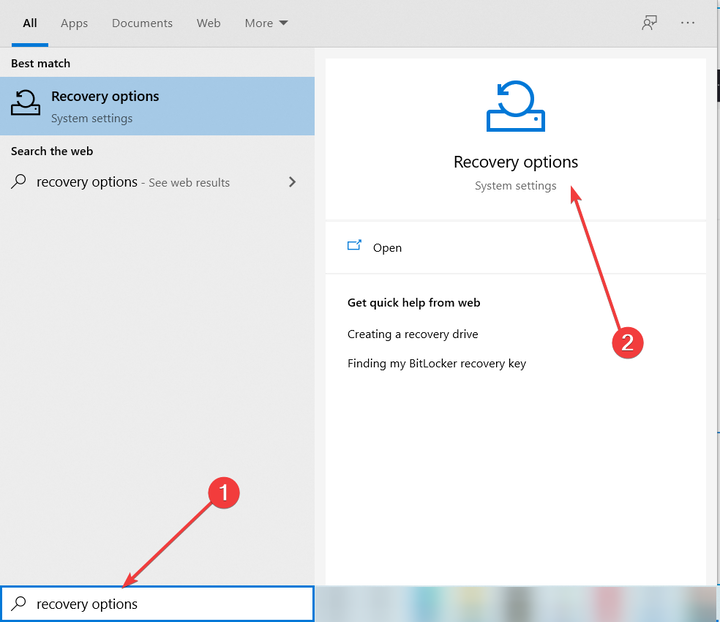
-
Klikk Recovery for å åpne vinduet som vises rett nedenfor.
-
Klikk på Start på nytt- knappen under Avansert oppstart.
-
PCen starter på nytt til menyen Velg et alternativ der brukere kan velge Feilsøking og deretter Avanserte alternativer.
5 Gå inn i gjenopprettingsmodus ved hjelp av ledeteksten
-
Den Ledetekst gir en annen måte å få tilgang til recovery mode. Skriv cmd i Windows Search og klikk på Kjør som administrator for å starte ledeteksten.
-
Skriv inn følgende kommando og trykk Enter :
**shutdown /r /o** -
Klikk Lukk på meldingen Du er i ferd med å bli logget av.
-
Velg deretter Feilsøk og Avanserte alternativer etter omstart.
Så det er få måter brukere kan gå inn i Windows 10s gjenopprettingsmodus. Når brukere går inn i gjenopprettingsmodus, kan de deretter bruke verktøyene Systemgjenoppretting, Kommandoprompt, Systembildegjenoppretting og Oppstartsreparasjon derfra.